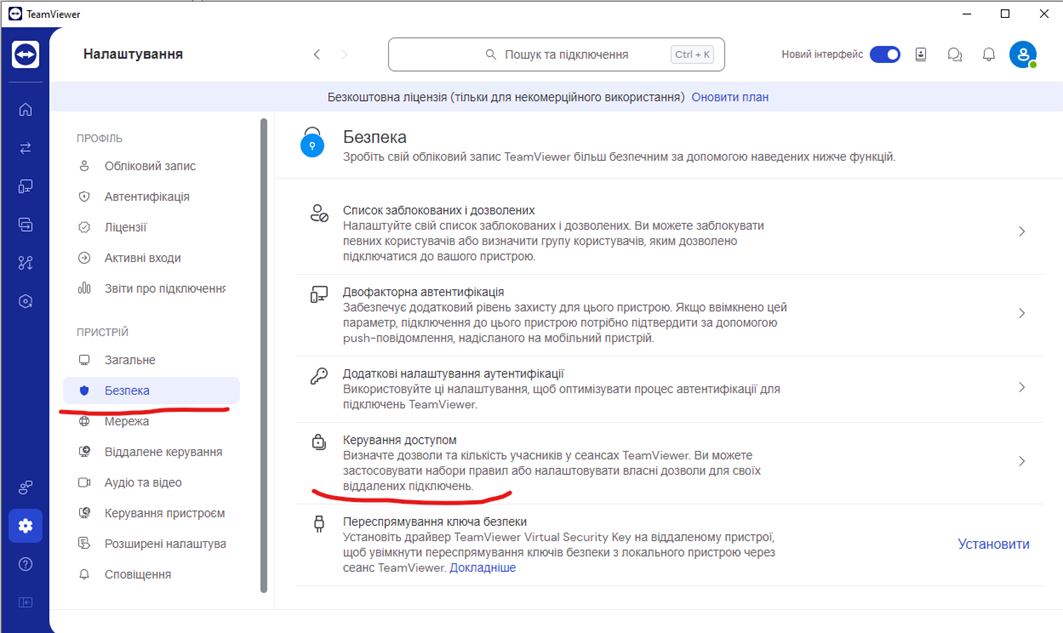У зв'язку з підвищенням рівня протоколу безпеки компанія Старлінк звертається до всіх наших клієнтів з рекомендацією відключити збережені паролі в програмах віддаленого доступу!
Зауважимо, що функція безпарольного доступу не налаштовується автоматично при встановлені AnyDesk та TeamViewer, а спеціалісти Старлінк використовують підключення до робочих місць користувачів тільки з їх дозволу.
Нижче буде покрокова інструкція як перевірити AnyDesk та TeamViewer на предмет чи активовано в ньому безпарольний доступ.
Просимо вас сповістити всіх ваших колег і надіслати їм нашу інструкцію!
AnyDesk.
Запустіть програму та натисніть у верхньому правому куті кнопку Загальне і в меню виберіть Настройки:
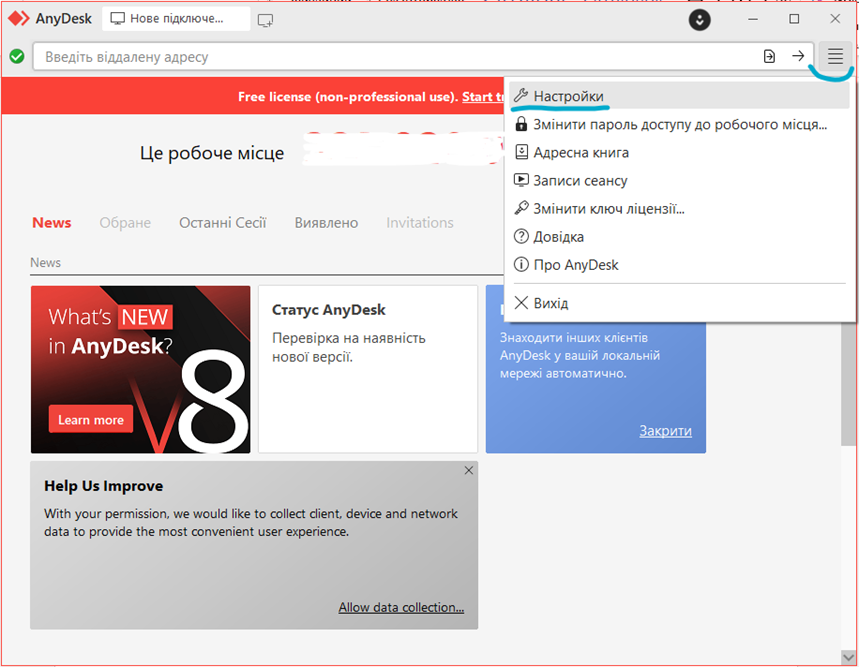
Зліва оберіть пункт Permissions та перевірте чи є в Permission Profiles хоч один профіль зі значком ключа:
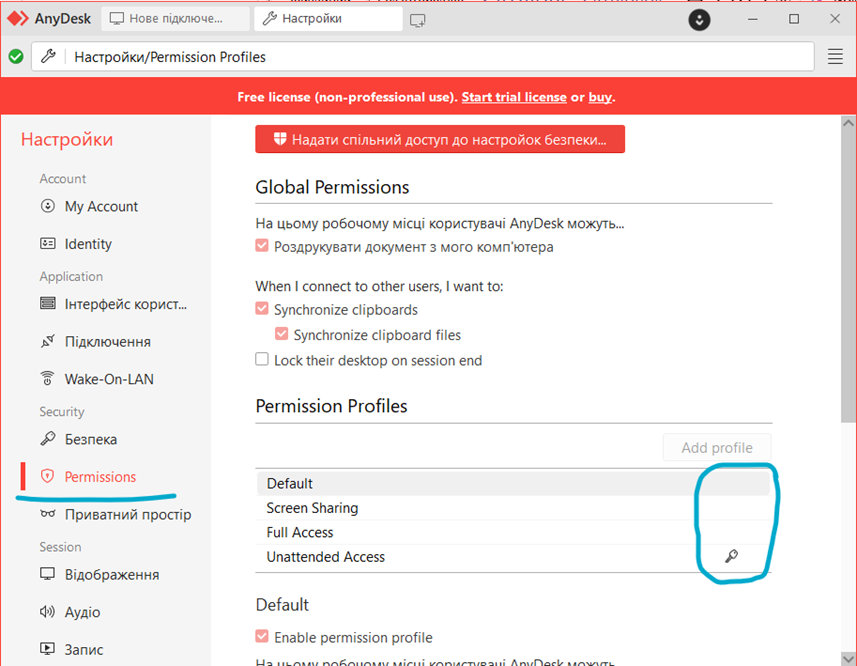
Якщо ключа нема – усе гаразд, парольний доступ не налаштовано, на цьому перевірка завершена.
Якщо ключ є, і ви його не налаштовували, то треба натиснути згори Надати спільний доступ до налаштувань безпеки... Вас запросить про підвищення прав до адміністратора системи і якщо права у вас є, то ви натискаєте Так
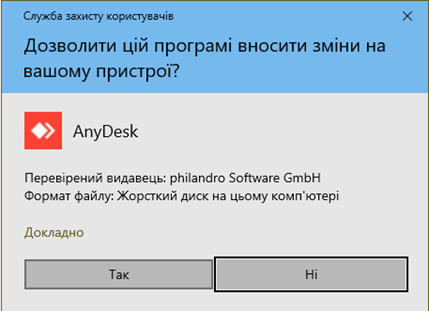
Після цього можна обрати необхідний профіль з ключем, та натиснути Remove password:
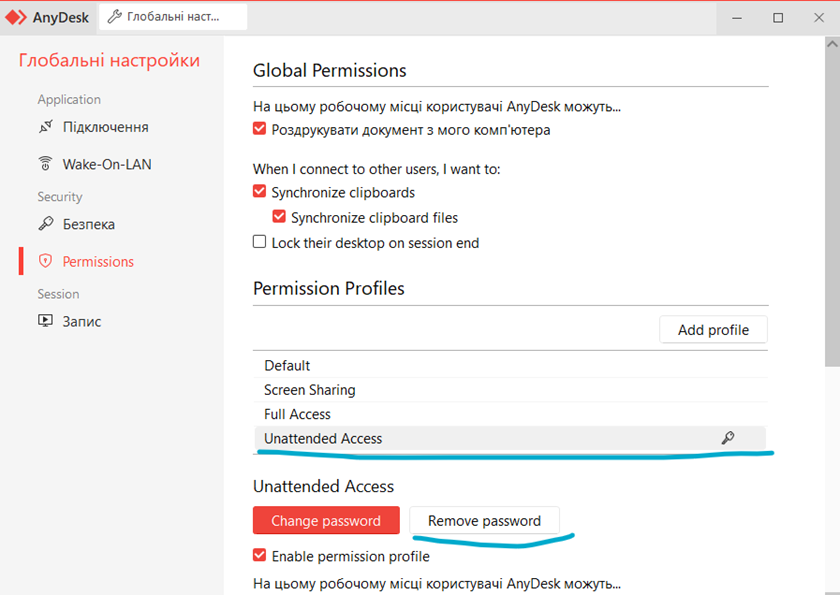
і натиснути Yes для підтвердження операції:
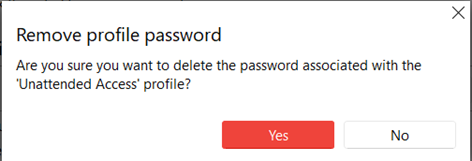
Після цих операцій збережений пароль буде видалено.
Якщо вас при підвищенні прав до адміністратора AnyDesk запитує пароль, то вам слід звернутись до нас за допомогою на пошту Ця електронна адреса захищена від спам-ботів. Вам потрібно увімкнути JavaScript, щоб побачити її. з приміткою: допомога в налаштуванні безпеки Anydesk.
TeamViewer.
Відкрийте налаштування натиснувши знак шестерні в правому верхньому куті:
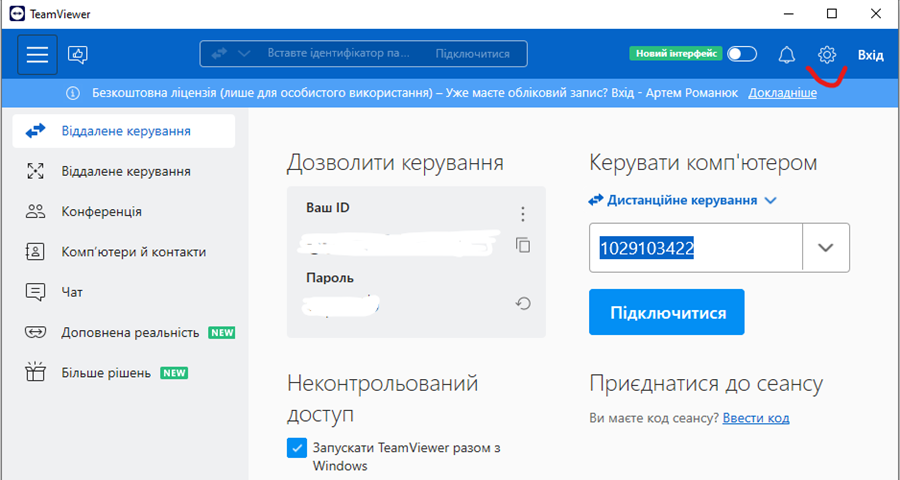
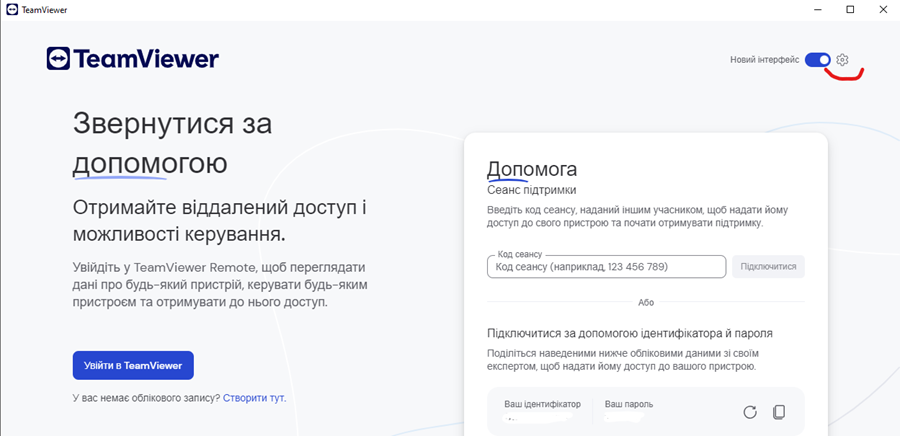
Зліва перейдіть в меню Безпека, та зверніть увагу чи є напис Змініть або видаліть цей пароль:
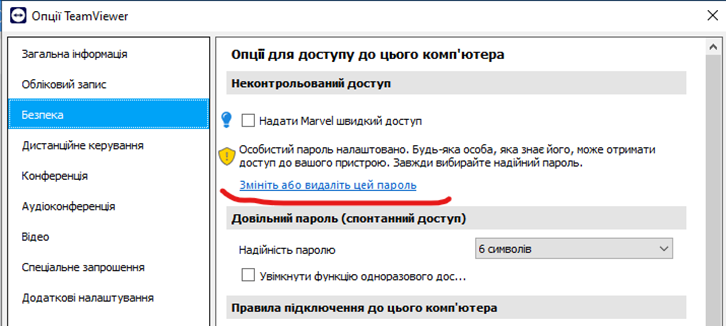
Якщо напису нема – усе гаразд, парольний доступ не налаштовано, на цьому перевірка завершена.
Якщо напис є, то натисніть на нього, а у відкритому вікні зітріть Пароль і його підтвердження, після чого натисніть знизу Ок. Все, ви видалили збережений пароль.
В останній версії TeamViewer налаштування виглядають наступним чином: